如何在 Windows 10 上啟用“受控文件夾訪問”
已發表: 2018-05-09您知道最新版本的 Windows 即 Windows 10 會自動保護文件和文件夾免受勒索軟件攻擊嗎? 不!! 在這篇博客中,我們將介紹 Windows 10 的“受控文件夾訪問”功能,主要用於阻止勒索軟件和保護您的數據不被洩露。 此功能還可以保護文件和文件夾免受惡意程序引起的不良修改。 在這裡,我們將指導您如何在 Windows 10 上啟用“受控文件夾訪問”。
此功能是 Windows Defender Exploit Guard 的一部分,包含在 Fall Creators Update 中。 啟用此選擇加入字符後,它會以腳本、可執行文件和 DLL 的形式跟踪應用程序,並嘗試對位於受保護文件中的文件進行一些修改。 如果您安裝了 Windows 10 無法識別的惡意應用程序,此功能將立即阻止該應用程序並向您發送有關可疑活動的通知。
讓我們了解有助於在 Windows 10 中啟用受控文件夾訪問的三種不同方法。
如何使用 PowerShell 啟用受控文件夾訪問
方法一
通過使用 PowerShell,您可以啟用和配置此新功能。 您所要做的就是開始並鍵入“Windows PowerShell”。 右鍵單擊結果並單擊以管理員身份運行。

要啟用該功能,請鍵入以下命令並按 Enter。 您將得到以下結果。
設置 MpPreference -EnableControlledFolderAccess 已啟用
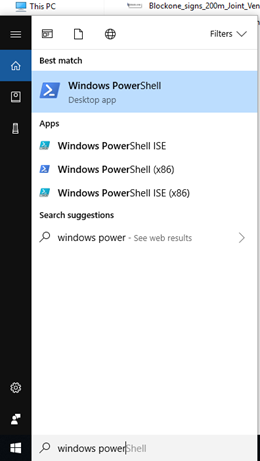
方法二
受控文件夾訪問可能會阻止您長時間使用且值得信賴的那些應用程序。 要將該應用程序加入白名單,您可以通過以下方式使用 PowerShell。
轉到開始並蒐索 Windows PowerShell,然後右鍵單擊結果並單擊以管理員身份運行。
鍵入下面提到的命令,然後按 Enter。
Add-MpPreference -ControlledFolderAccessAllowedApplications “D:\path\to\app\app.exe”
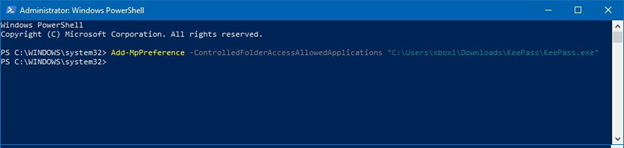
方法三
某些文件不在默認受保護的文件夾中,需要加強。 在這裡,您可以使用 PowerShell 命令並為這些文件添加新位置。
打開開始並查看 Windows PowerShell,然後右鍵單擊結果並點擊以管理員身份運行。 然後添加下面提到的命令並按Enter。
Add-MpPreference -ControlledFolderAccessProtectedFolders “D:\folder\path\to\add”
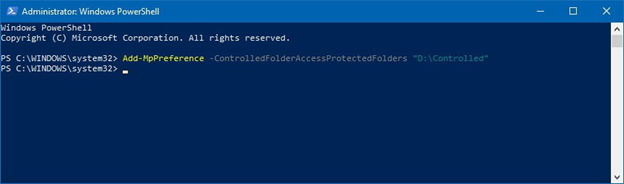
如何通過安全中心啟用受控文件夾訪問
方法一
配置和啟用受控文件夾訪問的最簡單技術是使用 Windows Defender 安全中心儀表板。 只需啟動 Windows Defender 安全中心並點擊“病毒和威脅防護”選項。
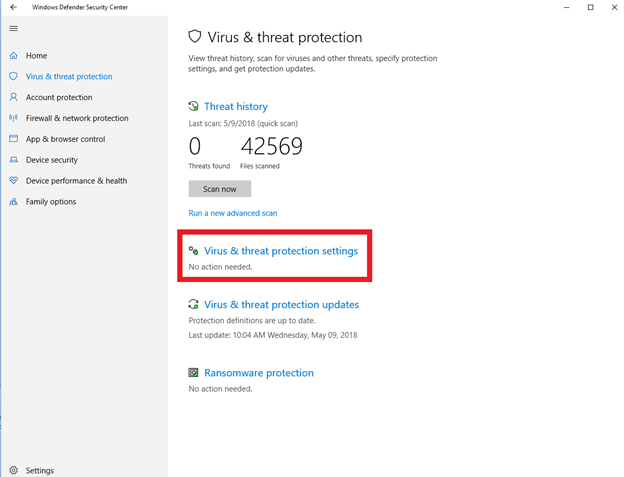
到達其設置選項並啟動撥動開關。
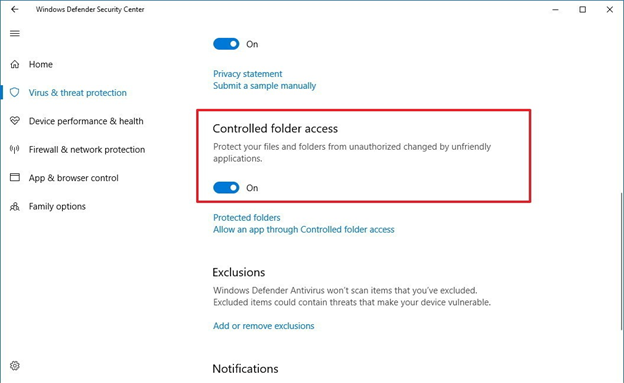
Windows Defender Antivirus 現在可以保護您的文件和文件夾免受惡意程序的非法訪問。
方法二
通過添加新位置,您可以保護您的圖片、文檔、視頻和收藏夾。 但是,您無法修改受保護文件和文件夾的默認列表,但如果您將文件存儲在任何其他位置,則可以通過手動添加新文件夾或驅動器路徑來保護它們。
首先啟動 Windows Defender 安全中心,然後點擊病毒和威脅防護。 從那裡,到達其設置選項,然後點擊受保護的文件夾鏈接。
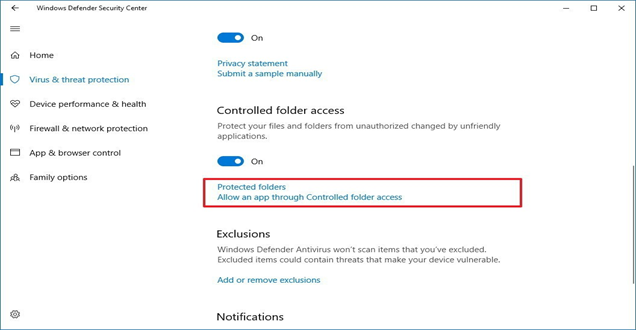
最後,單擊“添加受保護的文件夾”選項。 如果您計劃添加並點擊選擇文件夾按鈕,您也可以移動到新位置。

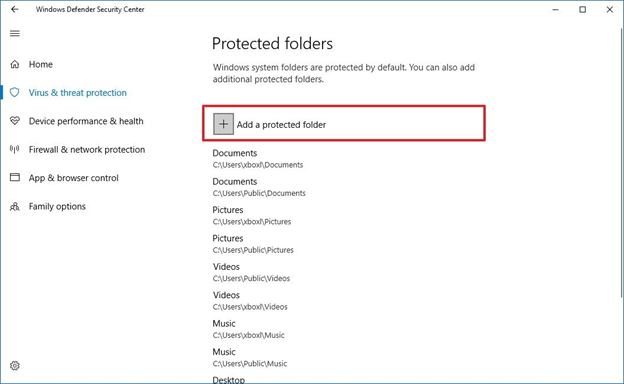
方法三
如果您想允許您認為安全且值得信賴但 Windows 10 最終阻止它的特定應用程序,則您必須手動允許該應用程序。 轉到 Windows Defender 安全中心,然後點擊病毒和威脅防護。 訪問設置選項,在“受控文件夾訪問”下,通過“受控文件夾訪問”鏈接點擊“允許應用程序”。
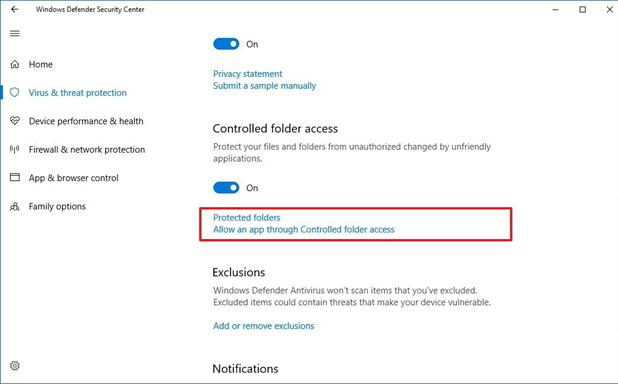
最後,單擊“添加允許的應用程序”按鈕。
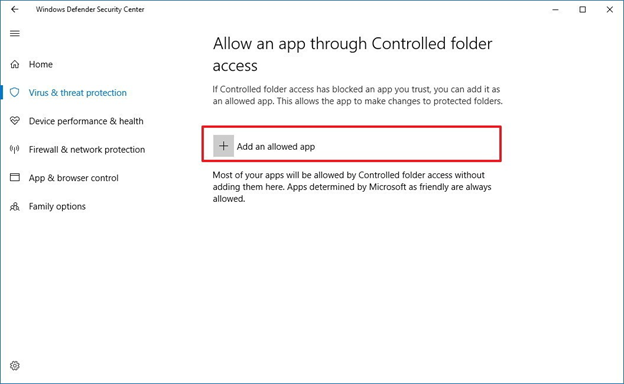
另請閱讀:適用於 Windows 的 10 款最佳反惡意軟件
通過組策略授權受控文件夾訪問
方法一
您還可以使用本地組策略編輯器來啟用受控文件夾訪問。 讓我展示一下。 要打開運行命令,請使用 Windows 鍵 + R 鍵盤快捷鍵並在鍵入 gpedit.msc 後單擊確定打開本地組策略編輯器。
瀏覽後續路徑:
計算機配置 > 管理模板 > Windows 組件 > Windows Defender 防病毒 > Windows Defender Exploit Guard > 受控文件夾訪問
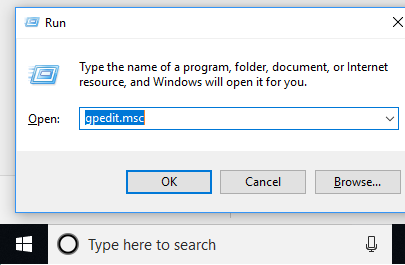
雙擊右側的“配置受控文件夾訪問策略”,選擇“啟用”按鈕。 在“選項”部分,使用下拉菜單選擇阻止選項,最後應用。
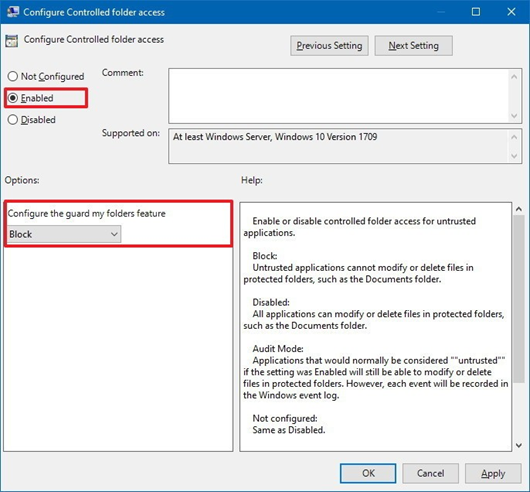
現在,您可以輕鬆保護存儲在默認部分中的文件夾和文件。 但是,此步驟存在的唯一問題是其他安排將要求使用組策略進行更改。
方法二
位於不同文件夾中的未受保護文件可以通過“配置受保護文件夾”策略進行屏蔽,該策略會添加新位置。 要打開運行命令,請使用鍵盤快捷鍵“Windows 鍵 + R”並輸入 gpedit.msc 以瀏覽本地組策略編輯器。
現在,瀏覽給定的路徑:
計算機配置 > 管理模板 > Windows 組件 > Windows Defender 防病毒 > Windows Defender Exploit Guard > 受控文件夾訪問
現在,雙擊右側的配置受保護的文件夾策略,然後選擇啟用按鈕。
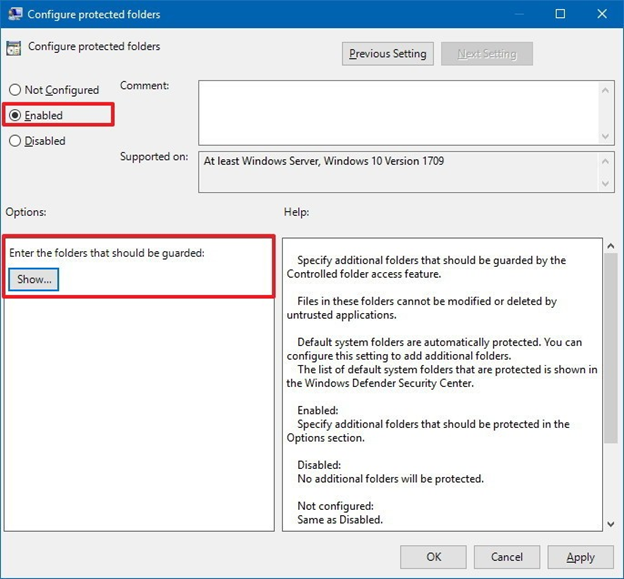
在“選項”部分,您將找到一個顯示按鈕,單擊它並通過在“值名稱”字段中插入文件夾的路徑來定義您計劃屏蔽的位置。 接下來,在“值”字段中添加 0。 重複此操作以添加其他位置。
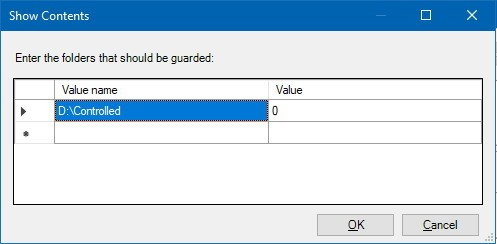
方法三
應用組策略以啟用受控文件夾訪問時,請使用“配置允許的應用程序”策略將您確信的應用程序列入白名單並避免被阻止。
要打開運行命令,請使用 Windows 鍵 + R 鍵盤快捷鍵。 要打開本地組策略編輯器,請鍵入類型 gpedit.msc
瀏覽給定的路線:
計算機配置 > 管理模板 > Windows 組件 > Windows Defender 防病毒 > Windows Defender Exploit Guard > 受控文件夾訪問
現在,雙擊右側的配置允許的應用程序策略並選擇啟用選項。 在“選項”中,您會找到顯示按鈕,單擊它。
概述您打算在“值名稱”字段中允許的應用程序位置 .exe 文件。 然後在“值”字段中添加 0。
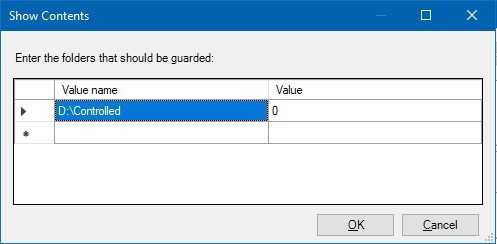
重複此步驟以添加更多位置。
必讀:適用於 Windows 的 10 大防病毒軟件
如果您擁有 Windows 10 併計劃保護文件和文件夾免受勒索軟件攻擊,那麼 Windows 10 的新更新可以派上用場。 您知道此列表中未提及的任何提示和技巧嗎? 請在下面的評論部分告訴我們!
